Win11系统插入U盘显示0字节怎么办 Win11系统插入U盘显示0字节的三种解决方法
更新时间:2022-05-23 14:27:00作者:mei
U盘是常见的设备,不仅方便携带,而且还可以储存大容量的数据。但升级win11系统插入U盘却显示0字节,无法正常使用,怎么办?针对这个疑问,下文就和大家说说三种解决Win11系统插入U盘显示0字节的方法。
方法一:
1、首先右键我们的u盘,打开“属性”。
2、然后进入“工具”选项卡,使用“检查”就可以让系统自动扫描并修复u盘了。
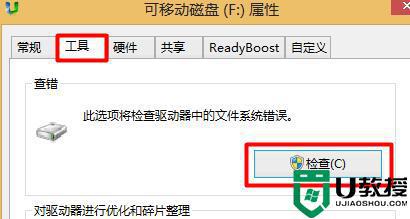
方法二:
1、下载一个磁盘修复软件。
2、安装完成后打开它,使用内置的磁盘工具恢复文件即可。
方法三:
1、如果还行不行,那就右键u盘,选择“格式化”。
2、随后点击下方“开始”将u盘格式化就可以解决了。
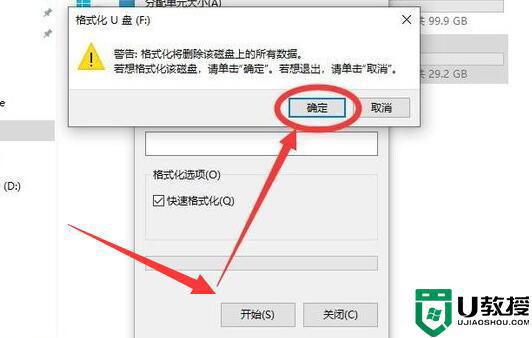
综上所述Win11系统插入U盘显示0字节的三种解决方法,操作步骤简单,希望对大家有所帮助。
Win11系统插入U盘显示0字节怎么办 Win11系统插入U盘显示0字节的三种解决方法相关教程
- win11移动硬盘插上不显示怎么办 win11移动硬盘插电脑不显示解决方法
- Win11自带输入法不显示选字怎么办 win11自带输入法不显示选字框如何修复
- win11输入法不显示候选字怎么办 win11输入法的选字框不见了解决方法
- win11输入法不显示选字框怎么办
- win11字体显示不全异常怎么办 win11字体显示不完整怎么解决
- win11系统怎样关闭英特尔显示器节能 win11关闭intel显卡显示器节能的步骤
- win11电脑输入法打字不显示选字框如何解决
- Win11怎样关闭intel显卡显示器节能 图文详解win11关闭intel显卡显示器节能的方法
- Win11系统插入移动硬盘识别不了怎么回事 win11系统无法识别移动硬盘的解决方法
- win11输入法不显示选字框怎么办 win11输入法没有选字框如何处理
- Windows 11系统还原点怎么创建
- win11系统提示管理员已阻止你运行此应用怎么解决关闭
- win11internet选项在哪里打开
- win11右下角网络不弹出面板
- win11快捷方式箭头怎么去除
- win11iso文件下好了怎么用
win11系统教程推荐
- 1 windows11 中文怎么设置 win11语言设置中文的方法
- 2 怎么删除win11系统的所有无用文件 Win11删除多余系统文件的方法
- 3 windows11 任务栏设置全透明方法 win11任务栏全透明如何设置
- 4 Win11系统搜索不到蓝牙耳机设备怎么回事 window11搜索不到蓝牙耳机如何解决
- 5 win11如何解决任务管理器打不开 win11任务管理器打不开解决教程
- 6 win11序列号激活码2022年最新永久 免费没过期的win11激活码大全
- 7 win11eng键盘不好用怎么删除 详解删除win11eng键盘的方法
- 8 Win11时间图标不见的两种恢复方法
- 9 win11安装不上Autocad软件怎么回事 win11安装不上Autocad软件的处理方法
- 10 万能的Win11专业版激活码大全 Win11专业版激活密钥神key

